


在日常生活中,我们经常需要将图片格式转换为JPG,因为JPG格式不仅在文件大小上相对较小,而且在网络上共享和打印时也更为方便。Win10系统提供了简单的方法来进行这种格式转换,让您能够快速处理和管理您的图片文件。
方法一:直接修改文件后缀名
1、用鼠标右键点击图片,选择“重命名”。
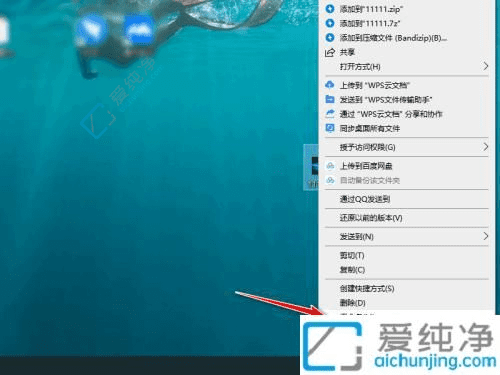
2、选择图片名称的后缀。
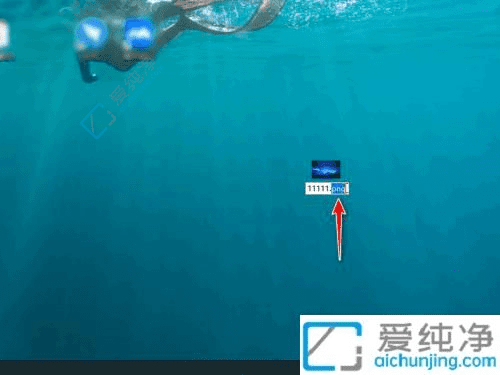
3、将后缀直接改为“jpg”,点击“是”。
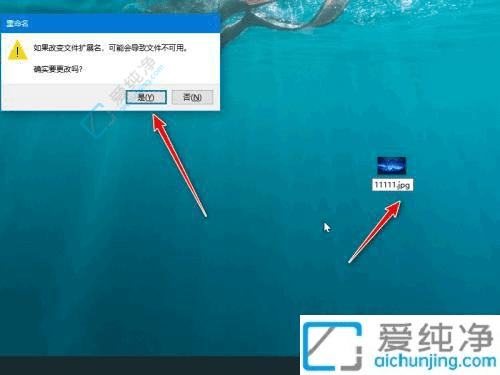
4、这样图片的文档类型就成功改成了JPG。
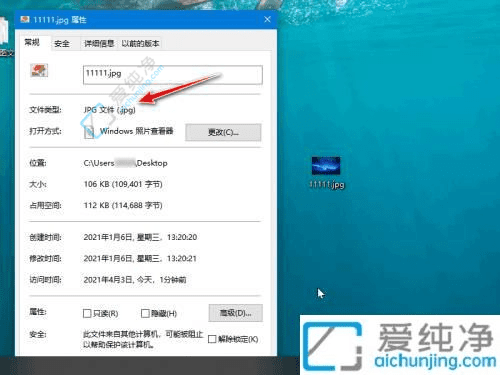
方法二:通过画图工具重新保存
1、选择你要转换格式的图片,鼠标右键点击并选择“打开方式”,然后点击“画图”。
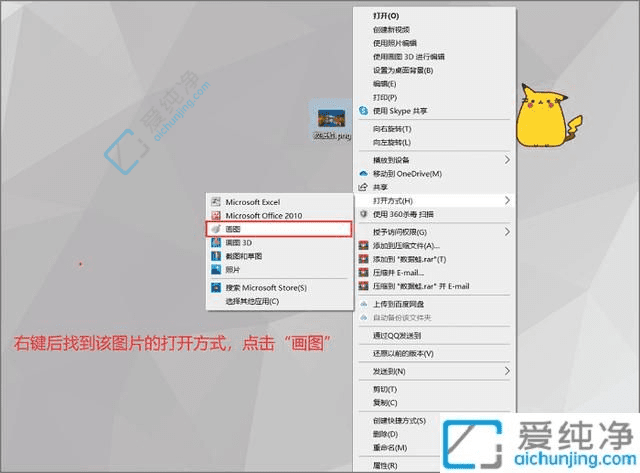
2、点击上方的“文件”后选择“另存为”,将该图片的保存类型改为“jpg”,然后点击“确定”。
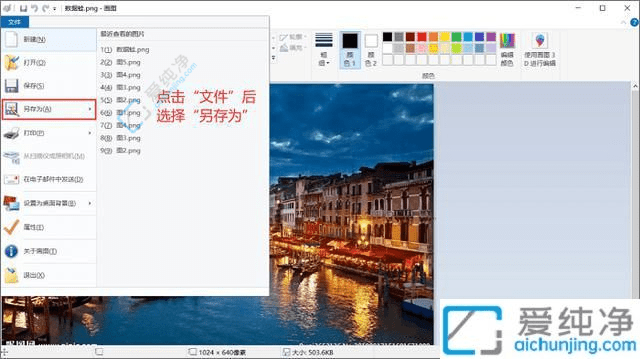
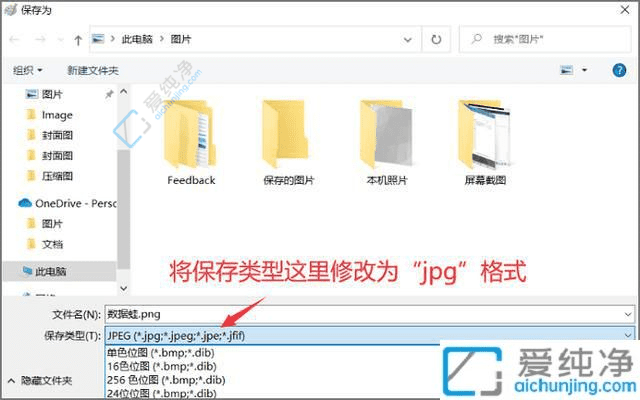
利用Windows10内置的图片工具,您可以快速、方便地将图片格式转换为JPG,以满足不同需求。
| 留言与评论(共有 条评论) |